Linux的用户和组群管理
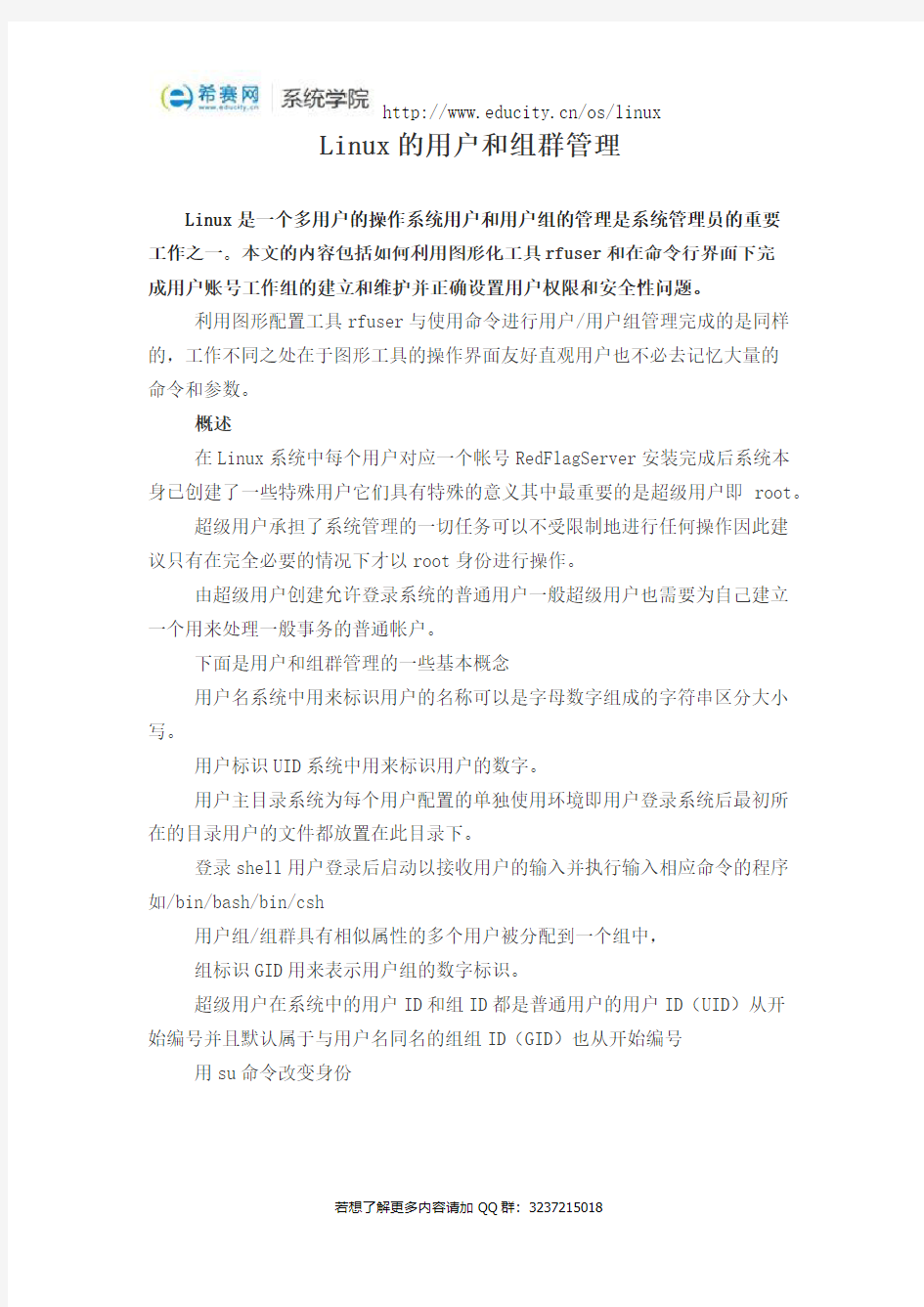

Linux的用户和组群管理
Linux是一个多用户的操作系统用户和用户组的管理是系统管理员的重要
工作之一。本文的内容包括如何利用图形化工具rfuser和在命令行界面下完
成用户账号工作组的建立和维护并正确设置用户权限和安全性问题。
利用图形配置工具rfuser与使用命令进行用户/用户组管理完成的是同样的,工作不同之处在于图形工具的操作界面友好直观用户也不必去记忆大量的
命令和参数。
概述
在Linux系统中每个用户对应一个帐号RedFlagServer安装完成后系统本身已创建了一些特殊用户它们具有特殊的意义其中最重要的是超级用户即root。
超级用户承担了系统管理的一切任务可以不受限制地进行任何操作因此建议只有在完全必要的情况下才以root身份进行操作。
由超级用户创建允许登录系统的普通用户一般超级用户也需要为自己建立一个用来处理一般事务的普通帐户。
下面是用户和组群管理的一些基本概念
用户名系统中用来标识用户的名称可以是字母数字组成的字符串区分大小写。
用户标识UID系统中用来标识用户的数字。
用户主目录系统为每个用户配置的单独使用环境即用户登录系统后最初所在的目录用户的文件都放置在此目录下。
登录shell用户登录后启动以接收用户的输入并执行输入相应命令的程序如/bin/bash/bin/csh
用户组/组群具有相似属性的多个用户被分配到一个组中,
组标识GID用来表示用户组的数字标识。
超级用户在系统中的用户ID和组ID都是普通用户的用户ID(UID)从开
始编号并且默认属于与用户名同名的组组ID(GID)也从开始编号
用su命令改变身份
用户在系统使用过程中可以随时使用su命令来改变身份,例如系统管理
员在平时工作时可以用普通帐号登录在需要进行系统维护时用su命令获得
root权限之后再用su回到原帐号。
su的语法为su
username是要切换到的用户名如果不指定用户名则默认将用户身份切换
为root系统会要求给出正确的口令。
默认情况下只要知道root口令任何用户都可以通过su命令切换到root
身份这是一个安全漏洞所以我们强烈建议只有wheel组成员才可以通过su命令转换为root实现的办法是修改/etc/pamd/su文件取消对如下一句authrequiredlib/security/$ISA/pam_wheelsouse_uid的注释
系统中的用户管理配置文件
/etc/passwd文件
RedFlagServer系统中用于管理用户帐号的基本文件是/etc/passwd,该
文件中包含了系统中所有用户的用户名和它们的相关信息每个用户帐号在文件
中对应一行并且用冒号()分为七个域。
每一行的形式如下:
用户名:加密的口令:用户ID:组ID:用户的全名或描述:登录目录:登录shell
下面是root用户在此文件中对应的行
root:X:::root:/root:/bin/bash
Linux系统将每一个用户仅仅看成是一个数字即用每个用户惟一的用户
ID来识别配置文件。
/etc/passwd给出了系统用户ID与用户名之间及其他信息的对应关系,
/etc/passwd文件对系统的所有用户都是可读的这样的好处是每个用户
都可以知道系统上有哪些用户但缺点是其他用户的口令容易受到攻击(尤其当
口令较简单时),所以在红旗Linux中使用影子口令格式将用户的口令存储在
另一个文件/etc/shadow中该文件只有根用户root可读因而大大提高了安全性, /etc/shadow文件
为了保证系统的安全性系统通常对用户的口令进行shadow处理并把用户口令保存到只有超级用户可读的/etc/shadow文件中该文件包含了系统中所有
用户和用户口令等相关信息。每个用户在该文件中对应一行并且用冒号分成九
个域每一行包括以下内容:
用户登录名
用户加密后的口令(若为空表示该用户不需口令即可登录若为*号表示
该帐号被禁止)。
从年月日至口令最近一次被修改的天数
口令在多少天内不能被用户修改
口令在多少天后必须被修改
口令过期多少天后用户帐号被禁止
口令在到期多少天内给用户发出警告
口令自年月日被禁止的天数
保留域
/etc/group文件
在Linux中使用组来赋予用户访问文件的不同权限组的划分可以采用多
种标准一个用户,可同时包含在多个组内管理用户组的基本文件是/etc/group。其中包含了系统中所有用户组的相关信息每个用户组对应文件中的一行并用冒
号分成四个域其中每一行的形式如下:
用户组名加密后的组口令组ID组成员列表
下面是用户组sys在/etc/group中对应的一行
sys:x::rootbinadm
代表的信息包括系统中有一个称为sys的用户组设有口令组ID为组中的成员有rootbinadm三个用户
RedFlagServer在安装中同样创建了一些标准的用户组在一般情况下建
议您不要对这些用户组进行删除和修改除非您完全明白它们的用途和意义。
/etc/skel目录
一般来说每个用户都有自己的主目录用户成功登录后就处于自己的主目
录下,主目录中存放有与用户相关的文件命令和配置当为新用户创建主目录时
系统会在新用户的主目录下建立一份。
/etc/skel目录下所有文件的拷贝用来初始化用户的主目录
使用rfuser管理用户与组群
利用rfuser用户和组群管理工具可以轻松的管理系统中的用户和用户组,包括完成新建查看管理帐号密码权限等所有操作。
在控制面板的系统配置项中选择本地用户和组或在KDE桌面环境下使用
命令rfuser即可打开本地用户和组管理。器rfuser工具需要以超级用户身份
运行,系统缺省创建的用户和组群对于系统管理和应用程序的使用有重要的意
义不要随意修改或删除它们,尤其是root用户否则有可能导致系统异常甚至崩溃。
添加新用户
点击工具栏中的添加新用户按钮出现增加新用户向导在用户信息窗口中输入用户名和描述信息用户名的首位必须是英文字母,并且不能与已有的用户名
重复用户ID是该用户在系统中唯一的标识范围是~默认情况下系统会为用户指
定一个以上的标识号也可以手工指定用户的UID号但推荐由系统自动分配登录,shell一般只需采用默认的/bin/bash添加用户时默认会在系统中创建一个用户,主目录/home/username也可以指定其他的目录。
点击继续按钮进入下一步在右侧的密码和确认文本框中输入至少位的用
户密码,密码最好是数字字母及特殊字符的组合图方便使用简单的数字英语单
词生日电话等都可能成为个人信息安全的隐患。可以设置用户密码的使用期限选中永不过期则用户密码永远有效选择无密码表示该用户不需要密码就可以登
录系统。
点击继续按钮进入用户—组关系设置界面
从系统已有的用户组列表中选择新添加用户将从属的组按增加>按钮加入隶属于列表,一个用户可以同时从属于几个不同的组在主组群中选择用户所属的主组名称
RedFlagServer使用UPG(userprivategroup)机制如果在此步骤中没有选择新用户所属的用户组系统会在创建新用户的同时会默认创建一个和用户名
同名的组。
点击继续按钮进入下一步弹出窗口中显示了将添加用户的信息按下完成
按钮新建的用户将加入用户列表,rfuser会将新创建的用户同时加入系统的samba用户列表即该用户也同时成为能够使用SMB远程访问本机文件或打印机
的授权用户。
编辑用户属性
要查看或修改一个已存在用户的属性在主界面的用户列表中选中该用户双击鼠标或按下工具,
栏中的设置属性按钮也可以在菜单中选择工具设置属性出现图的的窗口
用户属性窗口分为三个标签页
用户信息查看或修改用户的基本信息
密码设置或修改用户口令用户帐号的时限设置当前用户是否可以登录系统等。
用户—组关系查看或修改用户所属的组群设置所属的主组群等。
编辑完成后按修改按钮使所做的配置生效
还有一种编辑用户属性的方法是在用户列表中选择某一用户单击鼠标右键在快捷菜单中选择相应的菜单项进行修改。
添加新组
系统管理过程经常要建立新的组群点击工具栏中的添加新组群按钮,出现增加新组群对话框输入新组群的名称,组群名称的首位必须是英文字母,并且不能与已有的组群名重复组ID是该组群在系统中唯一的标识范围,是~默认情况下系统会为新添的用户组,指定一个以上的标识号也可以手工指定一个标识号,但推荐由系统自动分配点击继续按钮在右侧的视图中设置组成员信息从系统的用户列表中选择将隶属于新组的成员按增加>按钮加入组成员列表一个组中可以包含多个用户。
点击继续按钮进入下一步弹出窗口中显示了将添加用户组的信息按下完成按钮新添的用户组将出现在组列表中,
编辑组群属性
在主界面的组列表中选中一个已存在的组,双击鼠标右键按工具栏中的设置属性按钮或在菜单中选择工具设置属性,显示组属性设置窗口可以对组群名称组ID组用户成员等属性进行修改。
还有一种编辑组属性的方法是在组列表中选择某组单击鼠标右键在快捷菜单中选择相应的菜单项进行修改。
删除本地用户和组
在列表中选择要删除的用户或用户组按下工具栏中的删除按钮或者在菜单中选择工具删除确认是否删除系统用户或用户组,删除用户后该用户主目录及其所有文件也将被删除
命令行界面下的用户和组管理
用户管理
添加新用户在命令行下超级用户root可以按照以下的步骤来创建新的用户帐号,在shell提示符下运行命令useradd或adduser来增加一个用户,如要在系统中加入一个名为newuser的新用户可以使用以下的命#useraddnewuser useradd命令,还有很多可选参数用来设置新建用户的一些属性详细的参数使用方法请参考其manpage为用户设置口令,通过passwd命令可以完成为新建用户设立口令例如超级用户要设置或改变用户newuser的口令时可使用命令
#passwdnewuser系统会提示输入新的口令,新口令需要输入两次出于安全的原因键入口令时不会在屏幕上,回显出来当用户使用不带参数的passwd命令时可以修改自己的口令。
useradd命令的常用参数和选项如下表
选项和参数描述
ccomment/etc/passwd文件中用户全名或注释域的内容
dhomedir指定用于取代默认的/home/username的用户主目录
edate禁用账号的日期格式为YYYYMMDD
fdays口令过期后账号禁用前的天数
ggroupname用户所属主组群的组群名或组群ID(该组群在指定前必须存在)
Ggrouplist用户是其中成员的其他组群名或组群号码(默认以外的)列表用逗号分隔(组群在指定前必须存在)m若主目录不存在则创建它M不要创建用户主目录
n不要为用户创建用户私人组群
r创建一个UID小于的不带主目录的系统账号
ppassword使用crypt加密的口令
s指定用户登录shell默认为/bin/bash
uuid指定用户的UID它必须是唯一的且大于
统一用户及权限管理系统概要设计说明书范文
统一用户及权限管理系统概要设计说 明书
统一用户及权限管理系统 概要设计说明书 执笔人:K1273-5班涂瑞 1.引言 1.1编写目的 在推进和发展电子政务建设的进程中,需要经过统一规划和设计,开发建设一套统一的授权管理和用户统一的身份管理及单点认证支撑平台。利用此支撑平台能够实现用户一次登录、网内通用,避免多次登录到多个应用的情况。另外,能够对区域内各信息应用系统的权限分配和权限变更进行有效的统一化管理,实现多层次统一授权,审计各种权限的使用情况,防止信息共享后的权限滥用,规范今后的应用系统的建设。 本文档旨在依据此构想为开发人员提出一个设计理念,解决在电子政务整合中遇到的一些问题。 1.2项目背景 随着信息化建设的推进,各区县的信息化水平正在不断提升。截至当前,在各区县的信息化环境中已经建设了众多的应用系统并投入日常的办公使用,这些应用系统已经成为电子政务的重要组成部分。 各区县的信息体系中的现存应用系统是由不同的开发商在不同的时期采用不同的技术建设的,如:邮件系统、政府内
部办公系统、公文管理系统、呼叫系统、GIS系统等。这些应用系统中,大多数都有自成一体的用户管理、授权及认证系统,同一用户在进入不同的应用系统时都需要使用属于该系统的不同账号去访问不同的应用系统,这种操作方式不但为用户的使用带来许多不便,更重要的是降低了电子政务体系的可管理性和安全性。 与此同时,各区县正在不断建设新的应用系统,以进一步提高信息化的程度和电子政务的水平。这些新建的应用系统也存在用户认证、管理和授权的问题。 1.3定义 1.3.1 专门术语 数据字典:对数据的数据项、数据结构、数据流、数据存储、处理逻辑、外部实体等进行定义和描述,其目的是对数据流程图中的各个元素做出详细的说明。 数据流图:从数据传递和加工角度,以图形方式来表示系统的逻辑功能、数据在系统内部的逻辑流向和逻辑变换过程,是结构化系统分析方法的主要表示工具及用于表示软件模型的一种图示方法。 性能需求:系统必须满足的定时约束或容量约束。 功能需求:系统必须为任务提出者提供的服务。 接口需求:应用系统与她的环境通信的格式。 约束:在设计或实现应用系统时应遵守的限制条件,这些
Linux的用户和组群管理
二、Linux的用户和组的管理实验步骤 1.桌面环境下,单击主菜单\系统设置\用户和组群菜单,进行用户与组群的添加、修改、删 除操作,注意理解修改用户时,口令信息中各设置参数的含义。 添加:单击工具栏-添加用户,在弹出的”创建新用户”窗口中输入用户名 修改:直接双击该用户,在弹出的窗口中直接进行修改; 删除:在用户管理器里面选中需要删除的用户,直接单击删除按钮,会询问“直接删除主目录?”,点击确定既可。 2.用户管理器显示所有的用户的信息,并利用搜索过滤器查找所有以s开头的用户。
3.用groupadd命令创建一名为czn组群,并指定其GID为600. 4.用useradd命令创建chf用户,并指定其主要组群为czn,用户ID为600。 5.用id命令查看chf用户的UID、GID修改情况。 6.用passwd命令修改root、chf用户的密码。 修改根root的密码: 修改chf的密码: 7.用vi打开passwd、shadow、group、gshadow文件,熟悉文件中各项的含义。 打开passwd: vi /etc/passwd 打开shadow: vi /etc/shadow 打开group: vi /etc/group 打开gshadow: vi /etc/gshadow 8.用passwd命令删除chf用户密码,并尝试以chf用户登录,看看是不需要密码。 不需要密码进入用户 而进入原先设置密码的root就需要输入密码后方能进入:
9.用passwd命令锁定和解锁chf用户,并尝试以chf用户登录,看看是否能登录。 命令:passwd –l chf 锁定之后不能登陆用户chf Passwd –u chf 解锁后能够登陆用户chf 10.用usermod命令修改chf用户,使其用户名为chen,UID为601. 命令:usermod –l chen chf 修改用户名 Usermod –u 601 chen 11.用groupmod命令修改czn组群,使其组群名为czn1,用id chen 命令查看变化情况。 修改组群名:groupmod –n czn1 czn 查看:id chen 12.用groupmod命令修改czn组群,使其GID为601,用id chen 命令查看变化情况。 修改GID:groupmod –g 601 czn 查看:id chen 13.创建test1,test2用户,查看/home文件夹下目录情况。 创建用户:Useradd test1 Useradd test1 查看:vi/home home下多了用户test1和test2 14.用userdel test1与userdel –r test2删除两个用户并查看/home文件夹的变化情况。 执行以上命令后发现:使用userdel test1并不删除test1的主目录,而 userdel –r test2删除了主目录
LINUX如何判断指定用户对指定目录具有的权限具体介绍
脚本名:power.sh 脚本内容: 代码如下: #!/bin/sh username3=$1 dir_name2=$2 # get existing directory file_path=$dir_name2 while true do if [ -d $file_path ];then break; fi file_path=${file_path%/*} done dir_name2=$file_path # Judge whether the user exists grep ^$username3: /etc/passwd ;/dev/null if [ $? -ne 0 ];then echo This user $username3 does not exist. exit 4 fi
#echo username : $username3 group4=` grep ^$username3: /etc/passwd |awk -F : {'print $4'}|xargs -i grep {} /etc/group|cut -d: -f1` #echo group : $group4 su -l $username3 -c test -r $dir_name2 is_read=$? su -l $username3 -c test -x $dir_name2 is_exe=$? su -l $username3 -c test -w $dir_name2 is_write=$? $is_read_str $is_exe_str $is_write_str if [ $is_read -eq 0 ];then is_read_str=r else is_read_str=- fi if [ $is_exe -eq 0 ];then is_exe_str=x else is_exe_str=-
系统用户及权限管理制度
航开发系统用户账号及权限管理制度 第一章总则 第一条 航开发系统用户的管理包括系统用户ID的命名;用户ID的主数据的建立;用户ID的增加、修改;用户ID的终止;用户密码的修改;用户ID的锁定和解锁;临时用户的管理;应急用户的管理;用户ID的安全管理等。 第二章管理要求 第二条 航开发系统管理员(以下简称系统管理员)在系统中不得任意增加、修改、删除用户ID,必须根据《系统用户账号申请及权限审批表》和相关领导签字审批才能进行相应操作,并将相关文档存档。 第三条 用户ID的持有人特别是共享的用户ID必须保证用户ID和用户密码的保密和安全,不得对外泄漏,防止非此用户ID的所有者登录系统。 第四条 用户管理员要定期检查系统内用户使用情况,防止非法授权用户恶意登录系统,保证系统的安全。 第五条 用户ID持有人要对其在系统内的行为负责,各部门领导要对本部门用户的行为负责。
第六条 用户ID的命名由系统管理员执行,用户ID命名应遵循用户ID的命名规则,不得随意命名。 第七条 用户ID主数据库的建立应保证准确、完整和统一,在用户ID发生改变时,用户管理员应及时保证主数据库的更新,并做好用户ID变更的归档工作。 第八条 对用户申请表等相关文档各申请部门的用户管理员必须存档,不得遗失。 第九条 公司NC-ERP系统中各部门必须明确一名运维管理人员负责本部门用户管理、权限管理及基础数据维护等相关工作。 第三章增加、修改用户ID的管理第十条 公司NC-ERP系统中增加、修改用户ID应符合下列情况之一: 1、因工作需要新增或修改用户ID; 2、用户ID持有人改变; 3、用户ID封存、冻结、解冻; 4、单位或部门合并、分离、撤消; 5、岗位重新设置; 6、其他需要增加或修改公司NC-ERP系统中用户ID的情况。 第十一条
8实训八 Linux下用户和组群的管理
实验八Linux下用户和组群的管理 一、实验目的 1.理解/etc/passwd和/etc/group文件的含义。 2.掌握桌面环境下管理用户与组群的方法。 3.掌握利用Shell命令管理用户与组群的方法。 4.掌握批量新建用户帐号的步骤和方法。 二、实验相关知识 1.用户账号文件passwd passwd文件用于定义系统的用户账号,该文件位于“/etc”目录下。由于所有用户都对passwd有读权限,所以该文件中只定义用户账号,而不保存口令。passwd文件中每行定义一个用户账号,一行中又划分为多个字段定义用户账号的不同属性,各字段间用“:”分隔。 2.用户口令文件shadow shadow文件位于“/etc”目录中,用于存放用户口令等重要,所以该文件只有root用户可以读取。与passwd文件类似,shadow文件中每行定义一个用户的信息,行中的各字段用“:”分隔。为了进一步提高安全性,shadow文件中保存的是已加密的口令。 三、实验内容 1.桌面环境下管理用户与组群。 2.利用Shell命令管理用户与组群。 3.批量新建多个用户帐号。 四、实验准备 一台已经安装好Fedora操作系统的主机。 五、实验步骤 1.桌面环境下管理用户与组群 【操作要求1】新建两个用户帐号,其用户名为user1和user2,口令为“redhat”和“redhat”。 【操作步骤】 (1)以超级用户身份登录图形化用户界面,依次单击“桌面”→“系统设置”→“用户和组群”,启动“用户管理器”窗口,如图8-1所示。 图8-1 用户管理器
(2)单击工具栏上的“添加用户”按钮,出现“创建新用户”对话框,如图8-2所示,在“用户”文本框中输入用户名“user1”,在“口令”文本框中输入口令“redhat”,在“确认口令”文本框中再次输入口令,然后单击“确认”按钮,返回“用户管理器”窗口。 (3)用同样的方法新建用户user2。 (4)使用vi文本编辑器,打开/etc/passwd和/etc/shadow文件将发现文件的末尾出现表示user1和user2用户帐号的信息。打开/etc/group和/etc/shadow文件将发现文件末尾出现表示user1和user2私人组群的信息。 (5)按下Ctrl+Alt+F1组合键切换到第1个虚拟终端,输入用户名user2和相应的口令可登录Linux系统,说明新建用户操作的确成功。 (6)输入“pwd”命令,屏幕显示用户登录后进入用户主目录“/home/user2”。(7)输入“exit”命令, user2用户退出登录。 (8)按下Alt+F7组合键返回图形化用户界面。 图8-2 创建新用户 【操作要求2】锁定user2用户帐号。 【操作步骤】 (1)在“RedHat用户管理器”窗口选中user2用户帐号,单击工具栏上的“属性” 按钮,打开“用户属性”对话框。 (2)选中“帐号信息”选项卡让“本地口令被锁”复选框被选中,如图8-3所示,单击“确定”按钮,返回“用户管理器”窗口。
Linux编程用户信息管理
一绪论 §1.1设计背景 Linux是一套免费使用和自由传播的类Unix操作系统,是一个基于POSIX和UNIX的多用户、多任务、支持多线程和多CPU的操作系统。Linux继承了Unix以网络为核心的设计思想,是一个性能稳定的多用户网络操作系统。它主要用于基于Intel x86系列CPU的计算机上。这个系统是由全世界各地的成千上万的程序员设计和实现的。 §1.2设计目的 在Linux系统的/etc目录下有这样一个文件passwd,该文件里包含系统中所有用户信息的记录,记录里包含每个用户的如下信息:用户名、密码、用户ID、组ID、用户全名、用户主目录和用户登录所用的shell。请设计一个脚本(shell)程序能实现增加、删除、查找和显示特定用户信息的功能。你们可以通过创建一些UNIX/LINUX shell 脚本文件来满足以上需求。 二需求分析 §2.1系统概述 §2.1.1 任务概述 Linux作为多用户、多任务的操作系统,其系统资源是所有用户共享的。对用户的管理是操作系统的重点。LINUX课程设计要用shell编程实现,将理论学习付诸实践。设计一个脚本(shell)程序能实现增加、删除、查找和显示特定用户信息的功能。 §2.1.2需求规定 程序要包括四个文件,即menu,add,delete,passwd四个文件。passwd文件是用来保存用户信息;menu 文件是主菜单,要求运行的时候能显示一个菜单供用户选择;addusers文件是用来增加信息;deluser文件是用来删除信息。在主Shell脚本文件里(必须以menu 命名)要有一个多操作选项的菜单以便用户从中选择。对于任务6和7,需要编写单独的Shell脚本文件(必须分别命名为addusers和deluser)并且在主脚本menu文件中调用这些脚本文件。 页脚内容1
linux 新建用户、用户组及用户权限
Linux 系统是一个多用户多任务的分时操作系统,任何一个要使用系统资源的用户,都必须首先向系统管理员申请一个账号,然后以这个账号的身份进入系统。用户的账号一方面可以帮助系统管理员对使用系统的用户进行跟踪,并控制他们对系统资源的访问;另一方面也可以帮助用户组织文件,并为用户提供安全性保护。每个用户账号都拥有一个惟一的用户名和各自的口令。用户在登录时键入正确的用户名和口令后,就能够进入系统和自己的主目录。 实现用户账号的管理,要完成的工作主要有如下几个方面: ·用户账号的添加、删除与修改。 ·用户口令的管理。 ·用户组的管理。 一、Linux系统用户账号的管理 用户账号的管理工作主要涉及到用户账号的添加、修改和删除。 添加用户账号就是在系统中创建一个新账号,然后为新账号分配用户号、用户组、主目录和登录Shell 等资源。刚添加的账号是被锁定的,无法使用。 1、添加新的用户账号使用useradd命令,其语法如下: 代码: useradd 选项用户名 其中各选项含义如下: 代码: -c comment 指定一段注释性描述。 -d 目录指定用户主目录,如果此目录不存在,则同时使用-m选项,可以创建主目录。 -g 用户组指定用户所属的用户组。 -G 用户组,用户组指定用户所属的附加组。 -s Shell文件指定用户的登录Shell。 -u 用户号指定用户的用户号,如果同时有-o选项,则可以重复使用其他用户的标识号。 用户名指定新账号的登录名。 例1: 代码: # useradd –d /usr/sam -m sam 此命令创建了一个用户sam, 其中-d和-m选项用来为登录名sam产生一个主目录/usr/sam(/usr为默认的用户主目录所在的父目录)。 例2: 代码: # useradd -s /bin/sh -g group –G adm,root gem 此命令新建了一个用户gem,该用户的登录Shell是/bin/sh,它属于group用户组,同时又属于
最经典用户权限管理模块设计
实现业务系统中的用户权限管理--设计篇 B/S系统中的权限比C/S中的更显的重要,C/S系统因为具有特殊的客户端,所以访问用户的权限检测可以通过客户端实现或通过客户端+服务器检测实现,而B/S中,浏览器是每一台计算机都已具备的,如果不建立一个完整的权限检测,那么一个“非法用户”很可能就能通过浏览器轻易访问到B/S系统中的所有功能。因此B/S业务系统都需要有一个或多个权限系统来实现访问权限检测,让经过授权的用户可以正常合法的使用已授权功能,而对那些未经授权的“非法用户”将会将他们彻底的“拒之门外”。下面就让我们一起了解一下如何设计可以满足大部分B/S系统中对用户功能权限控制的权限系统。 需求陈述 ?不同职责的人员,对于系统操作的权限应该是不同的。优秀的业务系统,这是最基本的功能。 ?可以对“组”进行权限分配。对于一个大企业的业务系统来说,如果要求管理员为其下员工逐一分配系统操作权限的话,是件耗时且不够方便 的事情。所以,系统中就提出了对“组”进行操作的概念,将权限一致 的人员编入同一组,然后对该组进行权限分配。 ?权限管理系统应该是可扩展的。它应该可以加入到任何带有权限管理功能的系统中。就像是组件一样的可以被不断的重用,而不是每开发一套 管理系统,就要针对权限管理部分进行重新开发。 ?满足业务系统中的功能权限。传统业务系统中,存在着两种权限管理,其一是功能权限的管理,而另外一种则是资源权限的管理,在不同系统 之间,功能权限是可以重用的,而资源权限则不能。 关于设计 借助NoahWeb的动作编程理念,在设计阶段,系统设计人员无须考虑程序结构的设计,而是从程序流程以及数据库结构开始入手。为了实现需求,数据库的设计可谓及其重要,无论是“组”操作的概念,还是整套权限管理系统的重用性,都在于数据库的设计。 我们先来分析一下数据库结构: 首先,action表(以下简称为“权限表”),gorupmanager表(以下简称为“管理组表”),以及master表(以下简称为“人员表”),是三张实体表,它们依次记录着“权限”的信息,“管理组”的信息和“人员”的信息。如下图:
2016-Linux文版-实验5-用户与组群管理-学生实验报告模板-P课件
C H A N G Z H O U U N I V E R S I T Y 实 验 报 告 课程名称: Linux 操作系统 实验名称: 实验5、用户与组群管理 学 生 姓 名: 孙文浩 班 级 计算机141 学 号 14416122 学 院(系): 信息数理学院 指 导 教 师: 庄丽华 实验时间: 2016 年 10 月 25 日 实验成绩:
实验五、用户与组群管理 一、实验要求 (1)掌握利用shell命令管理用户与组群的方法; (2)掌握批量新建用户账号的步骤和方法。 二、实验内容和实验步骤 1、利用shell命令管理用户与组群的方法 【操作要求1】新建一名为duser的用户,设置口令为“123456”,主要组群为myusers。【操作步骤】 (1)进入终端,以超级用户身份登录。 (2)输入命令:groupadd myusers建立组群。 (3)输入命令:useradd – g myusers duser,建立新用户duser,其主要组群是myusers。(4)为新用户设置口令,输入命令:passwd duser,根据屏幕提示输入两次口令,最后屏幕提示口令成功设置信息。 (5)输入命令:cat /etc/passwd,查看/etc/passwd文件的内容,发现文件的末尾增加了duser 用户信息。 (6)输入命令:cat /etc/group,查看cat /etc/group文件的内容。以上步骤截图: (7)按【Alt+F4】组合键,切换到第四个虚拟终端,输入duser用户名和口令登陆到linux 系统。 (8)输入命令:exit,duser用户退出登陆。 【操作要求2】将duser用户设置为不需要口令就能登陆。 【操作步骤】 (1)按【Alt+F3】组合键,切换到正被超级用户使用的第3个虚拟终端。
实验四 Linux下用户和组的管理
实验四Linux下用户和组的管理、磁盘限额 一. 实验目的: 1.掌握在Linux系统下利用命令方式实现用户和组的管理; 2.掌握利用Linux-conf进行用户和组的管理; 3.掌握磁盘限额的实现方法。 二. 实验内容: 1.用户和组的管理; 2.磁盘限额。 三. 实验步骤: 1. 用户的管理 创建一个新用户user01,设置其主目录为/home/user01:#useradd –d /home/user01 -m user01 查看/etc/passwd文件的最后一行,看看是如何记录的。 查看文件/etc/shadow文件的最后一行,看看是如何记录的。 给用户user01设置密码:#passwd user01。 再次查看文件/etc/shadow文件的最后一行,看看有什么变化。 使用user01用户登录系统,看能否登录成功。。 锁定用户user01:#passwd -l user01。 查看文件/etc/shadow文件的最后一行,看看有什么变化。 再次使用user01用户登录系统,看能否登录成功。 解除对用户user01的锁定:#passwd -u user01 更改用户user01的帐户名为user02:#usermod –l user02 user01。 查看/etc/passwd文件的最后一行,看看有什么变化。 删除用户user02。 2. 组的管理 创建一个新组,stuff:#groupadd stuff。 查看/etc/group文件的最后一行,看看是如何设置的。 创建一个新帐户user02,并把他的起始组和附属组都设为stuff:#useradd –g stuff –G stuff user02。 查看/etc/group文件中的最后一行,看看有什么变化。 给组stuff设置组密码:#gpasswd stuff。 在组stuff中删除用户user02:#gpasswd –d user02 stuff。 再次查看/etc/group文件中的最后一行,看看有什么变化。 删除组stuff。 3. 用Linux-conf创建用户和组 进入X-Window图形界面。 在终端中输入userconf命令,启动Linux-conf的用户管理子程序,在打开的界面中练习用户、组的 设置。 4. 磁盘限额 启动vi来编辑/etc/fstab文件。 把/etc/fstab文件中的home分区添加用户和组的磁盘限额。 用quotacheck命令创建https://www.360docs.net/doc/9b15357406.html,er和aquota.group文件:#quotacheck -guva 给用户user01设置磁盘限额功能:#edquota -u user01。 将其blocks的soft设置为4000,hard设置为5000;inodes的设置为4000,hard设置为5000。编辑 完成后保存并退出。 重新启动系统。 用quotaon命令启用quota功能:#quotaon –ugva。 切换到用户user01,查看自己的磁盘限额及使用情况。
Linux目录和权限设置
Linux文件和目录访问权限设置 一、文件和目录权限概述 在linux中的每一个文件或目录都包含有访问权限,这些访问权限决定了谁能访问和如何访问这些文件和目录。 通过设定权限可以从以下三种访问方式限制访问权限:只允许用户自己访问;允许一个预先指定的用户组中的用户访问;允许系统中的任何用户访问。同时,用户能够控制一个给定的文件或目录的访问程度。一个文件活目录可能有读、写及执行权限。当创建一个文件时,系统会自动地赋予文件所有者读和写的权限,这样可以允许所有者能够显示文件内容和修改文件。文件所有者可以将这些权限改变为任何他想指定的权限。一个文件也许只有读权限,禁止任何修改。文件也可能只有执行权限,允许它想一个程序一样执行。 三种不同的用户类型能够访问一个目录或者文件:所有着、用户组或其他用户。所有者就是创建文件的用户,用户是所有用户所创建的文件的所有者,用户可以允许所在的用户组能访问用户的文件。通常,用户都组合成用户组,例如,某一类或某一项目中的所有用户都能够被系统管理员归为一个用户组,一个用户能够授予所在用户组的其他成员的文件访问权限。最后,用户也将自己的文件向系统内的所有用户开放,在这种情况下,系统内的所有用户都能够访问用户的目录或文件。在这种意义上,系统内的其他所有用户就是other用户类。 每一个用户都有它自身的读、写和执行权限。第一套权限控制访问自己的文件权限,即所有者权限。第二套权限控制用户组访问其中一个用户的文件的权限。第三套权限控制其他所有用户访问一个用户的文件的权限,这三套权限赋予用户不同类型(即所有者、用户组和其他用户)的读、写及执行权限就构成了一个有9种类型的权限组。 我们可以用-l参数的ls命令显示文件的详细信息,其中包括权限。如下所示: [root@localhost ~]# ls -lh 总用量 368K -rw-r--r-- 1 root root 12K 8月 15 23:18 conkyrc.sample drwxr-xr-x 2 root root 48 9月 4 16:32 Desktop -r--r--r-- 1 root root 325K 10月 22 21:08 libfreetype.so.6
实验五、用户管理与权限管理
实验五、用户管理和权限管理 一、实验目的 1、掌握对系统用户和组的建立与管理。 2、掌握linux的文件访问权限和访问权限类型。 3、掌握如何设置文件访问权限。 二、实验重点与难点 1、学会使用useradd、usermod和userdel命令 2、学会使用chmod设置文件权限 三、实验内容及步骤 1)查看/etc/passwd文件和/etc/shadow文件内容,识别该文件中记录的信 息内容。 2)使用YaST创建新用户user1和用户组group1,将用户user1加入到组 group1。 3)用useradd命令建立2个用户admin和geeko(注意要求创建用户主目 录),设定好对应的用户密码,再用groupadd命令建立一个用户组school。 4)使用命令将admin用户改名为administrator。 5)使用命令将administrator账户锁定,然后再使用该账户登录系统,观 察会发生什么?然后再将账号解除锁定。 6)将linux系统注销使用geeko账号登录,在geeko的主目录下创建两个 新的文件K1,K2。在/tmp目录下创建两个文件W1,W2。 7)删除geeko账号及其主目录。并尝试删除所有属于geeko用户的文件。 8)在/tmp目录中创建两个新文件newfile,test,将newfile文件访问权限 设置为rwxrw-rw-,test文件访问权限设置为rwxr--r-- 。 9)使用su命令将用户身份切换至administrator,将“I can read and write”写入newfile文件中,并保存。是否可以对test文件进行编辑? 10)如果要实现其他用户对test文件的编辑权限,应该如何设置该文件的 权限?写出操作的命令。 11)创建一个目录directory,将目录访问权限设置为rwxrwxrw-。
实验三用户和组的管理
实验项目3 用户和组的管理 一、实验目的 ●熟悉Linux用户的访问权限。 ●掌握在Linux系统中增加、修改、删除用户或用户组的法。 ●掌握用户账户管理及安全管理。 二、项目背景 某公司有60个员工,分别在5个部门工作,每个人工作容不同。需要在服务器上为每个人创建不同的账号,把相同部门的用户放在一个组中,每个用户都有自己的工作目录。并且需要根据工作性质给每个部门和每个用户在服务器上的可用空间进行限制。 三、实验容 ●用户的访问权限。 ●账号的创建、修改、删除。 ●自定义组的创建与删除。 四、实验步骤 子项目1.用户的管理 ●创建一个新用户user01,设置其主目录为/home/user01: ●查看/etc/passwd文件的最后一行,看看是如记录的。 ●查看文件/etc/shadow文件的最后一行,看看是如记录的。
●给用户user01设置密码:#passwd user01。 ●再次查看文件/etc/shadow文件的最后一行,看看有什么变化。 ●使用user01用户登录系统,看能否登录成功。 ●锁定用户user01:#passwd -l user01。 ●查看文件/etc/shadow文件的最后一行,看看有什么变化。 ●再次使用user01用户登录系统,看能否登录成功。
●解除对用户user01的锁定:#passwd -u user01 ●更改用户user01的名为user02:#usermod –l user02 user01。 ●查看/etc/passwd文件的最后一行,看看有什么变化。 ●删除用户user02。 子项目2.组的管理 ●创建一个新组,stuff:#groupadd stuff。 ●查看/etc/group文件的最后一行,看看是如设置的。 ●创建一个新user02,并把他的起始组和附属组都设为stuff:#useradd –g stuff –G stuff user02。
linux用户权限的管理
linux用户权限的管理 linux用户权限的管理 Posted on 2009-09-24 10:13 Prayer 阅读(2405) 评论(0) 编辑收藏引用所属分类: U基础管理 在Linux操作系统中,root的权限是最高的,也被称为超级权限的拥有者。普通用户无法执行的操作,root用户都能完成,所以也被称之为超级管理用户。在系统中,每个文件、目录和进程,都归属于某一个用户,没有用户许可其它普通用户是无法操作的,但对root除外。root用户的特权性还表现在root可以超越任何用户和用户组来对文件或目录进行读取、修改或删除(在系统正常的许可范围内);对可执行程序的执行、终止;对硬件设备的添加、创建和移除等;也可以对文件和目录进行属主和权限进行修改,以适合系统管理的需要(因为root是系统中权限最高的特权用户);一、对超级用户和普通用户的理解;1、什么是超级用户;在所有Linux系统中,系统都是通过UID来区分用户权限级别的,而UID为0的用户被系统约定为是具有超级权限。超级用户具有在系统约定的最高权限满园内操作,所以说超级用户
可以完成系统管理的所有工具;我们可以通过/etc/passwd 来查得UID为0的用户是root,而且只有root对应的UID 为0,从这一点来看,root用户在系统中是无可替代的至高地位和无限制权限。root 用户在系统中就是超级用户;2、理解UID 和用户的对应关系当系统默认安装时,系统用户和UID 是一对一的对关系,也就是说一个UID 对应一个用户。我们知道用户身份是通过UID 来确认的,我们在《用户(user)和用户组(group)配置文件详解》中的UID 的解说中有谈到?UID 是确认用户权限的标识,用户登录系统所处的角色是通过UID 来实现的,而非用户名;把几个用户共用一个UID 是危险的,比如我们把普通用户的UID 改为0,和root共用一个UID ,这事实上就造成了系统管理权限的混乱。如果我们想用root权限,可以通过su或sudo 来实现;切不可随意让一个用户和root分享同一个UID ;?在系统中,能不能让UID 和用户是一对多的关系?是可以的,比如我们可以把一个UID为0这个值分配给几个用户共同使用,这就是UID 和用户的一对多的关系。但这样做的确有点危险;相同UID的用户具有相同的身份和权限。比如我们在系统中把beinan这个普通用户的UID改为0后,事实上这个普通用户就具有了超级权限,他的能力和权限和root用户一样;用户beinan所有的操作都将被标识为root 的操作,因为beinan的UID为0,而UID为0的用户是root ,
Linux操作系统下用户管理和文件管理
实验三文件管理实践基础 姓名:臧芳班级:10系统集成学号:106302218 同组实验者: 实验名称文件管理实践基础 实验时间2011-11-1实验地点信2-506 指导教师姒茂新 实验目的和要求: 目的:在虚拟机FC14,纯文本模式下完成文件管理的基本操作; 要求:掌握用户的创建、属性的修改、删除等基本操作的思维。 实验内容:(注意:要求写出所操作的过程中的关键步骤) 任务: ⑴在纯文本模式下,在终端tty1上以root用户登录;在终端tty2上以user用户登录;创建一个用户为”你的姓名+学号后两位数字”,并赋予相关的密码。在普通用户user登录情况下,创建以下目录结构;在用户主目录中用vi编辑器创建一文本文件lxtest,存储在“姓声母22”下,内容是“校名系名班级名和你的姓名”。请写出所有操作过程: ⑵改变当前目录为“姓声母1”,将文件lxtest复制到“姓声母21”,请实现该操作; ⑶改变当前目录为“姓声母22”,将文件lxtest复制 并更名为lxcopy,存放到“姓声母211”,请实现该操作; ⑷将文件lxcopy,移到“姓声母1”中,请实现它; ⑸将文件lxcopy,移到“姓声母21”中,更名为lxt,请实现它; ⑹用数字法将文件lxt的访问权限更改为三种用户都可读、写。 ⑺改变当前目录为“姓声母211”,用字母法修改文件lxtest为前两种用户皆可读、写; ⑻在“姓声母1”下创建一文件夹“姓声母12”,再创建一文件为lxlinux,内容为“Good afternoon!” ⑼查看第⑻题中目录的访问权限是什么用数字表示出来。 ⑽查看第⑻题中文件的访问权限是什么用数字表示出来。 ⑾将第⑻题中文件的访问权限用字母法和数字法分别修改为用户为读和执行、组为读写,而其他用户为只读和用户为写执行、组为读执行、其他用户只写。 ⑿将/etc/passwd文件复制到“姓声母211”,并更名为pswd,以分屏方式显示其内容;改变其属性,使student用户可以更改,更改其组为user。 要求:①按作业格式要求写实验报告三“文件管理实践基础”; ②电子稿作业发到QQ邮箱:smxszcn@https://www.360docs.net/doc/9b15357406.html, 主题为:学号后两位数字+姓名+班级名+实验作业3 创建文件名:学号后两位数字+姓名+实验作业3
统一用户及权限管理
文件编号: 统一用户及权限管理平台 解决方案及设计报告 版本号0.9
拟制人王应喜日期2006年6月审核人__________ 日期___________ 批准人__________ 日期___________
目录 第一章引言 (1) 1.1编写目的 (1) 1.2背景 (1) 1.3定义 (1) 1.4参考资料 (1) 第二章统一权限管理解决方案 (2) 2.1需求分析 (2) 2.2系统架构 (3) 2.3系统技术路线 (7) 第三章统一用户及授权管理系统设计 (7) 3.1组织机构管理 (8) 3.2用户管理.......................................................................................................... 错误!未定义书签。 3.3应用系统管理、应用系统权限配置管理 (9) 3.4角色管理 (8) 3.5角色权限分配 (9) 3.6用户权限(角色)分配 (9) 3.7用户登录日志管理功 (9) 第四章对外接口设计 (10) 4.1概述 (10) 4.2接口详细描述 (10) 4.2.1获取用户完整信息 (14) 4.2.2获取用户拥有的功能模块的完整信息 (15) 4.2.3获取用户拥有的一级功能模块 (16) 4.2.4获取用户拥有的某一一级功能模块下的所有子功能模块 (17) 4.2.5获取用户拥有的某一末级功能模块的操作列表 (19) 4.2.6判断用户是否拥有的某一末级功能模块的某一操作权限 (20) 4.2.7获取某一功能模块的ACL—尚需进一步研究 (21)
实训-Linux下用户和组的管理和权限命令操作
实训4 Linux下用户和组的管理、权限及相关命令 一.实验目的: 1.掌握在Linux系统下利用命令方式实现用户和组的管理; 2.掌握Linux权限命令的基本使用; 二.实验内容: 1.用户和组的建立和管理; 2.Red Hat Linux 9.0系统下权限操作命令的使用; 三.实验步骤: 1.用户的管理 1) 创建一个新用户user01,设置其主目录为/home/user01: #useradd -d /home/user01 -m user01 #useradd -m -u 2046 -g 1000 -d /tmp/hdf -s /bin/tcsh -c friend hdf 2) 查看文件/etc/passwd和文件/etc/shadow的最后2行,查看是如何记录的。 #more /etc/passwd #more /etc/shadow #more /etc/group 3)给用户user01设置密码: #passwd user01 4) 再次查看文件/etc/passwd和文件/etc/shadow的最后一行,看看有什么变化。 #more /etc/passwd # more /etc/shadow 5)使用Putty连接主机,在终端上用user01用户登录系统,看能否登录成功。 登录成功后显示user01的当前工作目录: $pwd 6) 锁定用户user01,在主机上使用:
#passwd -l user01 7) 查看文件/etc/shadow文件的最后一行,看看有什么变化。 # more /etc/shadow 8) 再次使用Putty连接主机,在终端上用user01用户登录系统,看能否登录成功。 9) 解除对用户user01的锁定: #passwd -u user01 10) 查看usermod命令的联机手册: #man usermod 11) 使用usermod给user01加上注释:”this is a test user”,如何操作, 给出操作命令,并查看文件/etc/passwd的最后一行,看看有什么变化: #less /etc/passwd 12) 使用usermod更改用户user01的帐户名为user03,如何操作,给出操作命令, 并查看文件/etc/passwd的最后一行,看看有什么变化: #less /etc/passwd 2.组的管理 1) 创建一个新组stuff,gid为10000: #groupadd -g 10000 stuff 2) 查看/etc/group文件的最后一行,看看是如何设置的。 # cat /etc/group 3) 创建一个新帐户user02,并把他的起始组和附属组都设为stuff: #useradd –g stuff –G stuff user02 4) 查看/etc/group文件的最后一行,看看有什么变化。 # cat /etc/group 5) 将用户user01增加到组stuff中: #usermod –G 10000 user01
MYSQL用户管理和权限管理
MYSQL用户管理和权限管理 MYSQL是一个多用户的数据库,MYSQL的用户可以分为两大类: 1.超级管理员用户(root),拥有全部权限 Root用户的权限包括:创建用户、删除用户和修改普通用户密码等管理权限。 2.普通用户,由root创建,普通用户只拥有root所分配的权限(普通用户只拥有创建用户是赋予它的权限。) 普通用户的权限包括:管理用户的账户、权限等。 一、权限表 最重要:user表、db表、host表; 除此之外还有tables_priv表、columns_priv表和proc_priv表等。 二、账户管理 1.登陆与退出MySQL服务器 2. 新建普通用户 (1)用CREATE USER语句新建普通用户 (2)用INSERT语句新建普通用户 A: B: (3)用GRANT语句来新建普通用户
3.删除普通用户 (1)用DROP USER语句删除普通用户 (2)用DELETE语句删除普通用户 4.root用户修改自己的密码 Root用户拥有最高的权限,因此必须保证root用户的密码的安全。(1)使用mysqladmin命令修改root用户的密码 (2)修改mysql数据库下的user表 (3)使用SET语句修改root用户的密码 5.root修改普通用户的密码 root用户不仅能修改自己的密码,还可以修改普通用户的密码。(1)使用SET语句修改普通用户的密码 (2)修改mysql数据库下的user表
(3)用GRANT语句修改普通用户的密码 6.普通用户修改密码 7.Root用户密码丢失的解决办法 (1)使用--skip-grant-tables选项启动MySQL服务 (2)登陆root用户,并且设置新密码 通过以上的方式启动MySQL服务后,可以不输入密码就登陆root用户。 登陆以后用UPDATE语句来修改密码。 (3)加载权限表 修改完密码后必须用FLUSH PRIVILEGES语句来加载权限表。加载权限后,新密码开始有效。而且,MySQL服务器开始进行权限认证。用户必须输入用户和密码才能登陆MySQL数据库。 三、权限管理 1.MySQL的各种权限
实验报告五用户与组群管理
实验五用户与组群管理 实验环境: Linux操作系统 实验目的: (1)熟练掌握手工启动前后台作业的方法。 (2)熟练掌握进程与作业管理的相关 Shell 命令。 (3)掌握 at 调度和 cron 调度的设置方法。 (4)了解进行系统性能监视的基本方法。 实验内容及步骤: 1.桌面环境下管理用户与组群 操作要求1: 新建两个用户帐号,其用户名为 xuser1 和 xuser2,口令为“e12ut59er”和 “wfu1t28er”。 操作步骤及结果截图: (1)以超级用户身份登录X Window 图形化用户界面,依次单击「系统」菜单=>「管理」=>「用户和组群」,启动「用户管理者」窗口。 (2)单击工具栏上的「添加用户」按钮,出现「创建新用户」窗口。在「用户名」文本框中输入用户名“xuser1”,在「口令」文本框中输入口令“e12ut59er”,在「确认口令」文本框中再次输入口令“e12ut59er”,如图5-2 所示,然后单击「确定」按钮,返回「用户管理者」窗
口。 (3)用同样的方法新建用户xuser2。。 (4)依次单击顶部面板的「应用程序」=>「附件」=>「文本编辑器」,启动 gedit 文本编辑器,打开/etc/passwd 和/etc/shadow 文件将发现文件的末尾出现表示 xuser1 和xuser2用户帐号的信息。打开/etc/group 和/etc/gshadow 文件将发现文件末尾出现表示xuser1和 xuser2 私人组群的信息。
(5)按下CTRL+ALT+F2 组合键切换到第2 个虚拟终端,输入用户名xuser2 和相应的口令可登录Linux 系统,说明新建用户操作已成功。 (6)输入“pwd”命令,屏幕显示用户登录后进入用户主目录“/home/xuser2”。 (7)输入“exit”命令,xuser2 用户退出登录。 (8)按下ALT+F7 组合键返回GNOME 桌面环境。
